Fout 1317, er is een fout opgetreden bij het maken van de directory
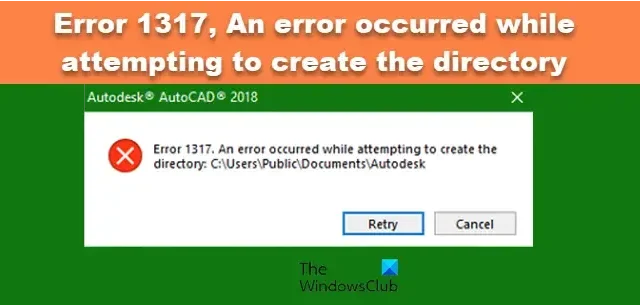
Een Fout 1317 is een veelvoorkomend probleem; gebruikers kunnen deze fout tegenkomen tijdens het installeren van software op een Windows-computer. Deze foutmelding geeft doorgaans aan dat een software-installatieproces niet is voltooid vanwege onvoldoende machtigingen.
Fout 1317, er is een fout opgetreden bij het maken van de directory
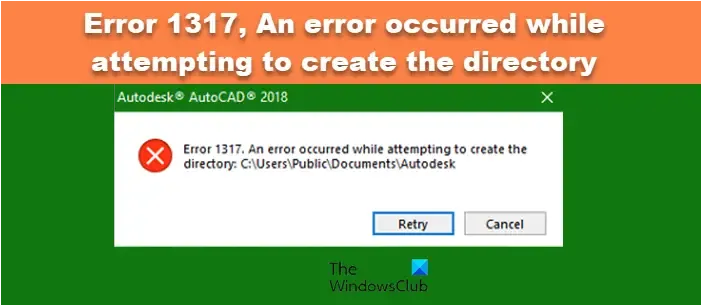
Wat is foutcode 1317?
Foutcode 1317 verschijnt wanneer iemand een applicatie op een Windows-computer probeert te installeren. De foutcode geeft aan dat de gebruiker geen toestemming heeft om het programma te installeren. Vaak identificeert de firewall of beveiligingssoftware het lopende installatieproces ten onrechte als kwaadaardig en blokkeert het. Dit is echter niet de enige reden. Hierna zullen we elke afzonderlijke oplossing bespreken die nodig is om het probleem op te lossen.
Fout 1317 repareren, er is een fout opgetreden bij het maken van de map
Als u Fout 1317 krijgt: er is een fout opgetreden bij het maken van de map bij het installeren van een toepassing, volgt u de onderstaande oplossingen en tijdelijke oplossingen.
- Schakel de map Gecontroleerde toegang uit
- Meld u aan als beheerder en voer het installatieprogramma uit als beheerder
- Schakel antivirusservices van derden tijdelijk uit
- Installeer de applicatie in Clean Boot.
Laten we dit in detail bespreken.
1] Schakel de map Controlled Access uit
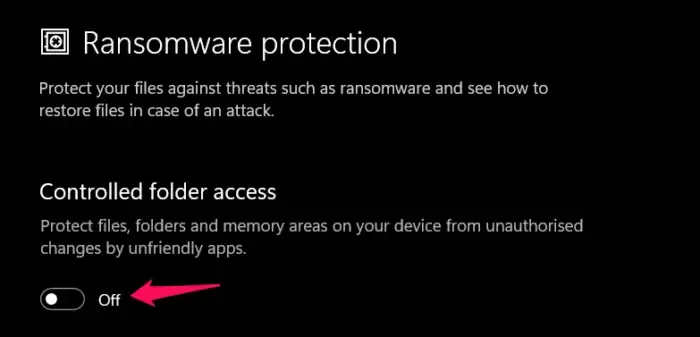
Hoewel de Gecontroleerde maptoegang u helpt waardevolle gegevens te beschermen tegen kwaadaardige apps en bedreigingen, zoals ransomware, kan het beveiligingsbeleid in strijd zijn met installatie diensten. We moeten de functie uitschakelen voordat we het programma proberen te installeren. Om hetzelfde te doen, volgt u de onderstaande stappen.
- Open de Windows-beveiligingstoepassing door ernaar te zoeken vanuit het Startmenu.
- Ga naar Virus & bescherming tegen bedreigingen.
- Klik nu op Instellingen beheren vanuit de Virus & sectie bescherming tegen bedreigingen.
- Ga vervolgens naar Gecontroleerde maptoegang beheren.
- Schakel ten slotte de schakelaar uit om gecontroleerde maptoegang uit te schakelen.
Nadat u de beveiligingsfunctie hebt uitgeschakeld, start u uw computer opnieuw op en voert u de installatiemedia uit.
2] Meld u aan als beheerder en voer het installatieprogramma uit als beheerder
Zoals eerder vermeld, kunt u dit krijgen vanwege een gebrek aan machtigingen. Daarom moeten we de aanmelding als beheerder in het besturingssysteem uitvoeren. Als u klaar bent, voert u het installatieprogramma uit met beheerdersrechten. Om hetzelfde te doen, klikt u met de rechtermuisknop op de installatiemedia en selecteert u Als administrator uitvoeren.
3] Schakel antivirusservices van derden tijdelijk uit
Als u beveiligingsprogramma’s van derden gebruikt, zoals Avast of Norton, zorg er dan voor dat u deze uitschakelt voordat u het installatieprogramma uitvoert. Ze kunnen conflicteren met de installatieservices en dit probleem veroorzaken.
4] Installeer de applicatie in Clean Boot
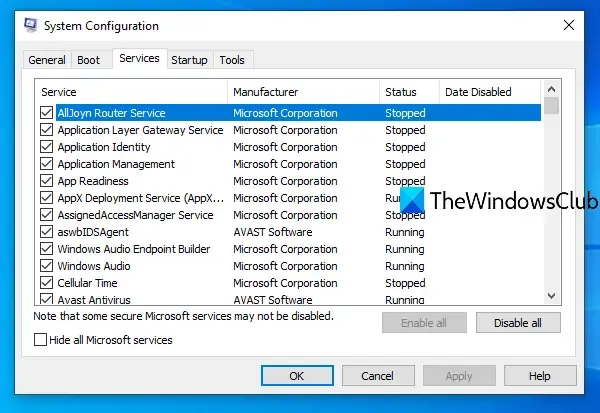
Schoon opstarten is een methode voor probleemoplossing waarbij u uw computer kunt opstarten met een minimale set stuurprogramma’s en opstartprogramma’s. Door deze methode te gebruiken, kunnen we het exacte probleem achterhalen.
Volg de stappen om schoon op te starten.
- Druk op de Windows-toets en typ msconfig om Systeemconfiguratie te openen.
- Klik op het tabblad Service en selecteer Alle Microsoft-services verbergen.
- Klik in de rechterhoek van het venster Systeemconfiguratie op de knop Alles uitschakelen.
- Klik bovenaan het venster Systeemconfiguratie op het tabblad Opstarten en klik vervolgens op Taakbeheer openen.
- Schakel nu alle opstartitems inschakelen één voor één uit.
- Sluit Taakbeheer en start de computer opnieuw op.
Hopelijk is het systeemprobleem opgelost wanneer uw computer opstart.
Wat is de foutcode voor CPU-storing?
Bij CPU-fouten krijgen we BSOD of Blue Screen of Death. BSOD verschijnt niet alleen als er een CPU-storing is, maar ook als het systeem-RAM uitvalt. Als u er een krijgt, raadpleeg dan onze handleiding om uw computer te herstellen van de BSOD-status en het Blue Screen of Death op te lossen.



Geef een reactie